本photoshop教程教你把幾幅照片合成一個經典的燃燒的飛彈戰爭場面,主要利用photoshop基本工具,合成一個好的效果,主要是圖片的調整,色彩調整,濾鏡的實用等。
最終效果

所用素材:

云的素材


|||


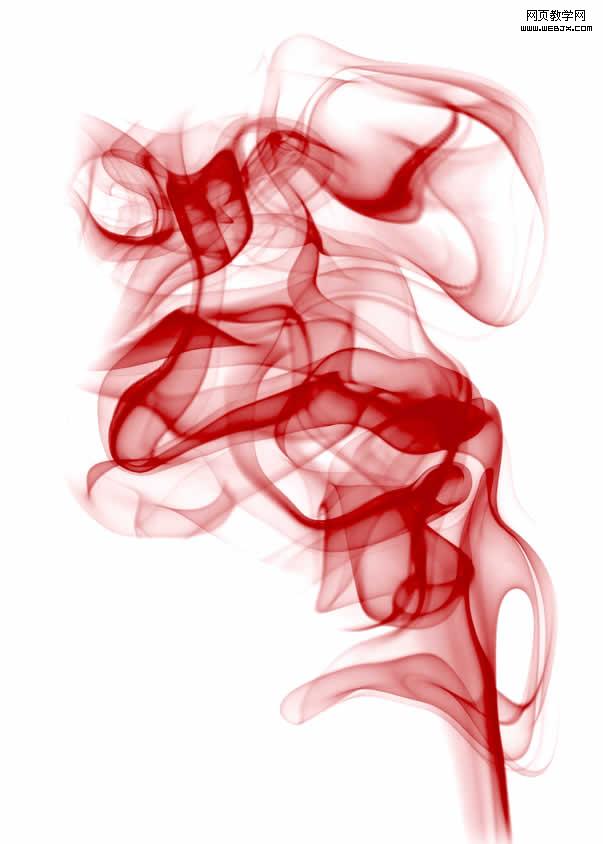
|||
新建立photoshop文檔。
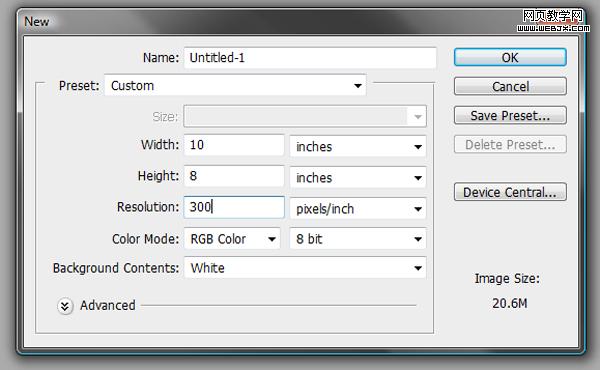
創建3個漸變調整圖層。

新建立圖層,填充為50%灰色,然后添加雜色,設置amount: 400, gaussian, monochromatic,圖層模式調整為疊加,不透明度調整到40%,效果如下。

我們群組這些圖層。

|||
打開圖片素材,按ctrl+t變形。

輔導線。

繼續調整。

選區工具制作矩形選區。

|||
用克隆圖章工具,克隆天空使云彩不同。
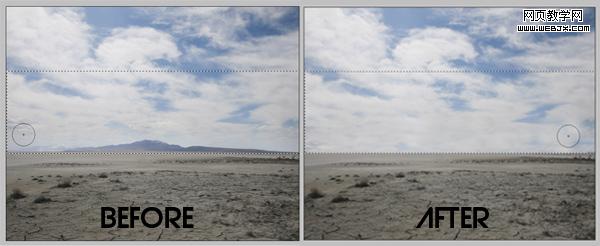
創建曲線調整層
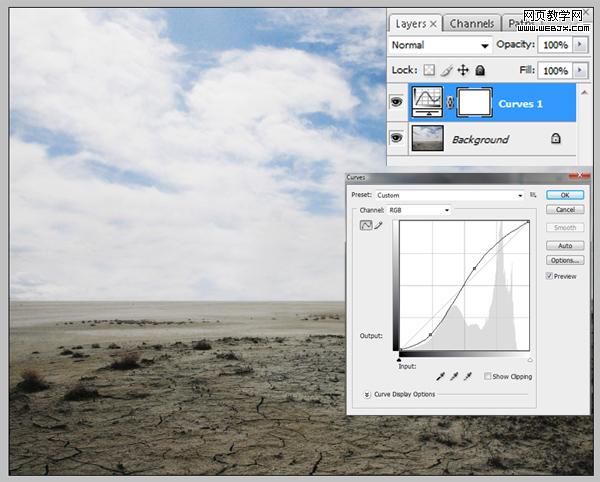
飛彈素材,然后打開選擇飛彈。
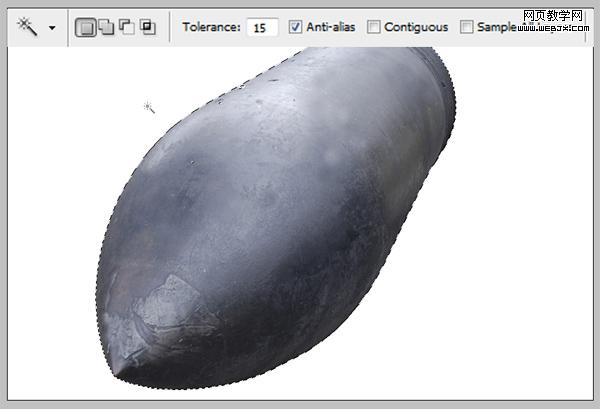
調整到合適大小和合適位置。

|||
再次創建曲線調整圖層

同樣再制作幾個小的飛彈。

設置畫筆。

把圖層不透明度調整到70%,使用畫筆繪制煙霧。

|||
復制煙霧圖層,然后執行動感模糊。

拼合煙霧圖層

自由變換,然后把圖透明度調整為50%,效果如下。

拼合在一起。

|||
小的飛彈制作煙霧特效。
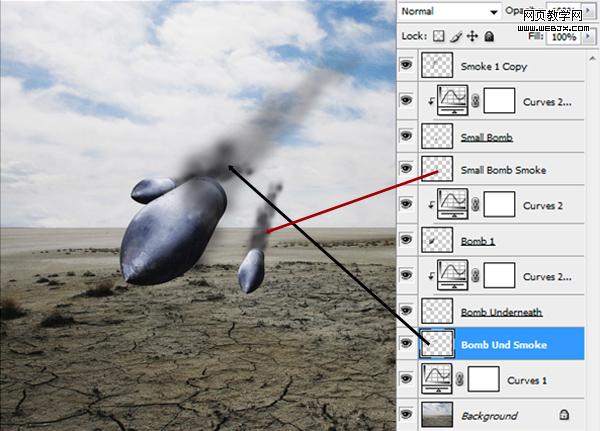
添加調整圖層,操作蒙板。

打開兩個云的圖片素材,然后調整大小。

添加幾個調整層:色相/飽和度調整層、色彩平衡調整圖層、曲線調整圖層。

|||
復制剛才調整好的云圖層,放到調整圖層上面,調整位置,然后創建蒙板,使用畫筆涂抹。

創建3個調整圖層

選擇云圖層和3個調整圖層,然后復制,按ctrl+t調整大小,然后右擊水平翻轉

再次用畫筆涂抹云的蒙板

|||
這時的效果

在云彩的中間添加文字,然后設置圖層樣式。圖層不透明度設置為35%,效果如下。

下面我們添加火效果。打開火的素材,調整大小,設置圖層模式為濾色。

|||
創建曲線調整圖層
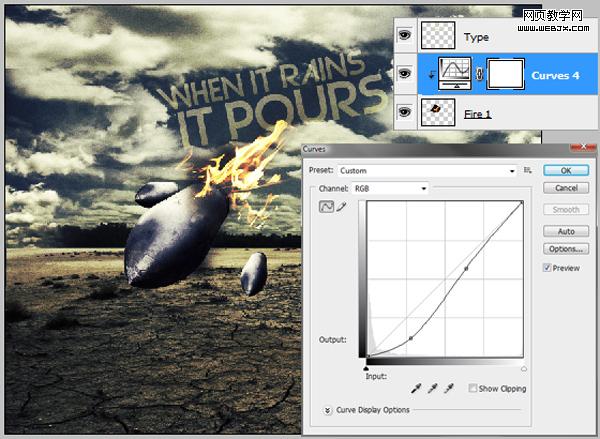
復制火圖層,然后調整圖層位置到小飛彈圖層之上。

添加圖層蒙板,畫筆涂抹蒙板。

添加煙的效果,打開煙素材,然后按ctrl+t調整大小。

|||
下面我們添加雨的特效,設置一個斜的白色的矩形

動感模糊
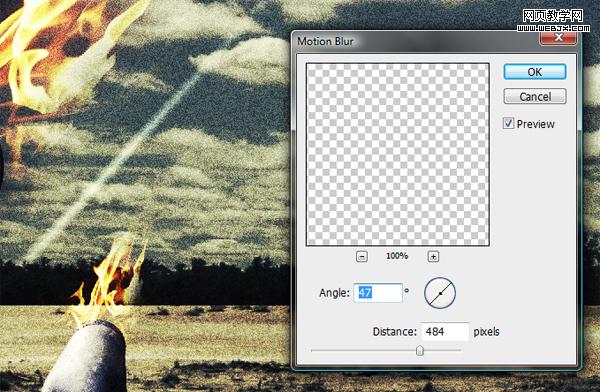
同樣方法重復多次,調整大小和位置。

|||
然后添加一個漸變特效

然后創建圖層蒙板,擦除一些不需要的部分。

最后給飛彈添加陰影,這個就簡單了
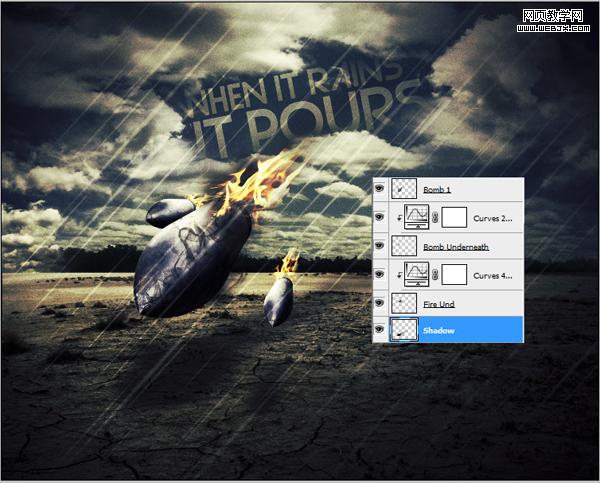
最終效果

新聞熱點
疑難解答